Maison >tutoriels informatiques >Navigateur >Comment ajouter des applications à la barre latérale dans le navigateur Microsoft Edge_Tutoriel sur l'ajout d'applications à la barre latérale dans le navigateur Microsoft Edge
Comment ajouter des applications à la barre latérale dans le navigateur Microsoft Edge_Tutoriel sur l'ajout d'applications à la barre latérale dans le navigateur Microsoft Edge
- WBOYWBOYWBOYWBOYWBOYWBOYWBOYWBOYWBOYWBOYWBOYWBOYWBavant
- 2024-04-02 15:37:041085parcourir
pastèque éditeur php Microsoft Edge est un navigateur puissant, mais de nombreuses personnes ne savent pas comment ajouter des applications à la barre latérale. Dans ce didacticiel, nous allons vous montrer comment ajouter facilement une application à la barre latérale de Microsoft Edge. Qu'il s'agisse de vos applications de réseaux sociaux préférées, de vos applications de prise de notes ou d'autres outils utiles, vous pouvez les ajouter à votre barre latérale en quelques étapes simples pour un accès facile. Apprenons ensemble !
1. Ouvrez d'abord le logiciel de navigation Microsoft Edge et cliquez sur le bouton à trois points "..." dans le coin supérieur droit, comme indiqué dans l'image ci-dessous.
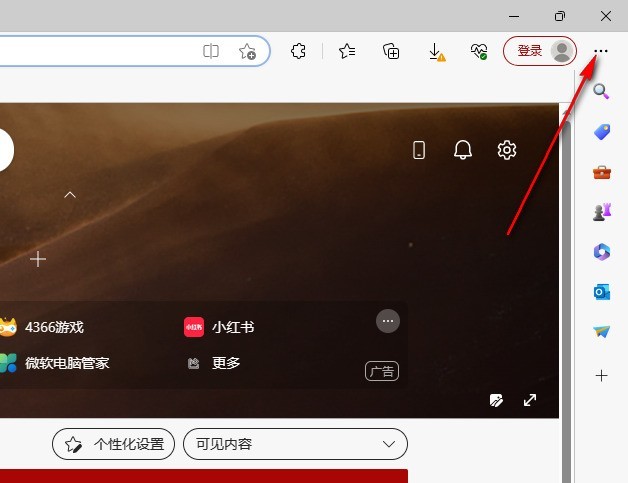
2. Cliquez ensuite sur "Paramètres" dans la liste d'options ci-dessous, comme indiqué dans l'image ci-dessous.
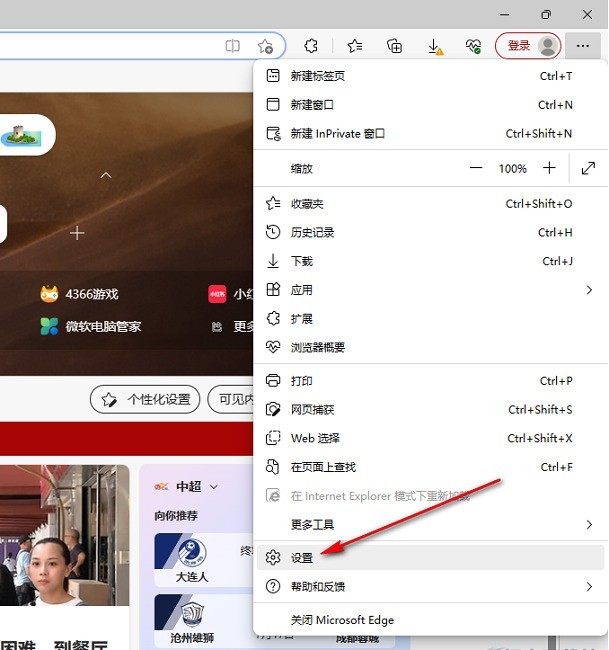
3. Après être entré dans la nouvelle interface de la fenêtre, saisissez « barre latérale » dans le champ de recherche dans le coin supérieur gauche, puis dans les résultats indiqués à droite, activez le bouton de commutation sur le côté droit de « Toujours afficher ». barre latérale". Et cliquez sur "Personnaliser la barre latérale", comme indiqué dans la figure ci-dessous.

4. Ensuite, dans la fenêtre contextuelle de droite, sélectionnez l'application que vous souhaitez ajouter et cliquez pour l'ajouter, comme indiqué dans l'image ci-dessous.
5. De cette façon, l'application est ajoutée avec succès à la barre latérale. Cliquez pour accéder directement à la page Web, comme le montre la figure ci-dessous.

Ce qui précède est le contenu détaillé de. pour plus d'informations, suivez d'autres articles connexes sur le site Web de PHP en chinois!
Articles Liés
Voir plus- Comment empêcher le navigateur IE de passer automatiquement au navigateur EDGE dans le système Win10
- Analyse des statistiques de données et fonctions d'analyse des applications de médias sociaux PHP
- Le navigateur Edge ne parvient pas à charger l'image du code de vérification, comment le résoudre ?
- Comment activer les pop-ups dans le navigateur Edge ? Tutoriel sur la configuration des fenêtres contextuelles du navigateur Edge
- Comment définir la confiance pour les fichiers téléchargés dans le navigateur Edge

